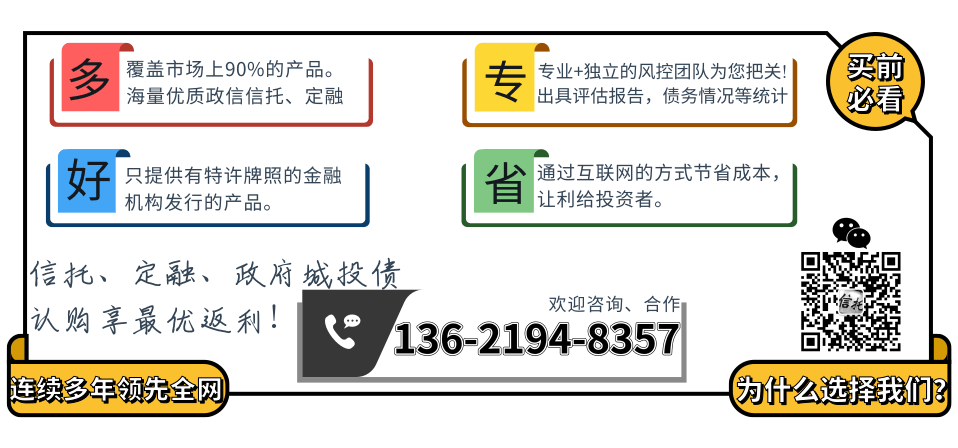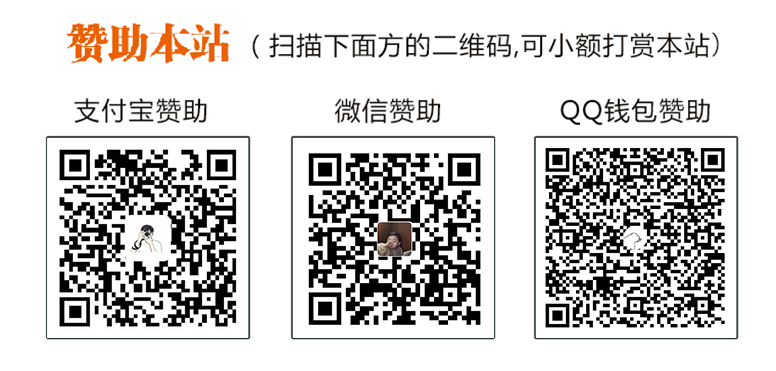驱动 驱动怎么安装
SATA是一种连接电脑内部组件的新标准。因此,如果你要升级或安装一台电脑,你就可以马上或之后使用SATA驱动。SATA驱动比起原来的IDE驱动更容易安装,并且减轻了电脑维护的压力。阅读此文学习如何安装SATA驱动和可选的(CD/DVD)驱动。
步骤
方法 1
安装台式机的SATA影片驱动
1 关闭你的电脑。关闭主机箱后面的电源,并且移除侧板。大多数机箱都有螺母,但是老式机箱可能需要螺丝刀来打开。尽管有一些硬盘仓是可活动的,很多机箱还是需要你移除两边的侧板,来保护硬盘的安全。
2 身体触地。在开始对电脑内部进行工作之前,确保把任何有静电的部分都消磁了。如果你的电脑电源仍然连在墙上(开关关闭),你可以触摸任何一部分金属部分来为机箱消磁。你也可以沾点水触碰电脑来给电脑消磁。 对电脑内部做处理,最安全的方法就是工作时戴上防静电手套。
展开全文
3 找到硬盘仓。硬盘仓的位置根据机箱不同而不同,但是一般它都在可选驱动的下面。如果你要升级或是移除掉硬盘,你应该可以看到一个已经安装了的硬盘。
4 拔出老硬盘驱动的链接(如果是要移除的话)。找到你想移除的HDD,然后拔出连接线两端与硬盘的连接。如果你要增加一个硬盘到现存的配置上,你应该留下原来安装的硬盘,然后直接跳到步骤5。 记住,左侧连接口是绝缘的,并且比其他端的连接口更宽。这就是序列ATA电源线,它连接的是HDD和电脑电源。右侧有一个更小的红色的扁连接口。这就是SATA数据连接口,其连接的是硬盘和主板。慢慢地拔出两个接口,从而断开两个驱动的连接。
5 移除老硬盘。把HDD安全装入硬盘仓的方法根据系统不同多少有点不同,但是一般来说,都需要硬盘两侧分别用两个小螺丝把它固定在硬盘仓。 移除螺丝,然后从硬盘仓移除老的HDD。
6 插入新的硬盘驱动到空仓里。如果你的机箱运行,试着在新硬盘和现有硬盘之间留一点空间,以方便散热和冷却。确保金属面朝上,而黑色的塑料面朝下。还有确定背面SATA连接接口是可用的。
7 固定驱动。插入两个螺丝刀硬盘驱动仓两侧相应的孔里,这样可以稳定好硬盘仓里的硬盘。确保用的是为硬盘设计的短螺丝;如果螺丝太长,那么可能会在硬盘运行时严重损坏硬盘。
8 连接SATA数据线到硬盘。连接绝缘电源线宽头到HDD右后方那个大点的连接口。如果电源接口不能很好的匹配,那么检查一下,确保没有弄反。连接数据线到硬盘上更小的SATA接口。 如果电源接口比较老,那么可能没有SATA连接器。如果是这种情况,那么你就需要一个Molex到SATA 适配器。Molex 接口有四个针脚,也许是白色或黑色的。
9 连接数据线到主板上。如果你要增添一个新驱动,你需要连接数据线到主板上的SATA接口(如果你要换掉老硬盘,数据线应该已经是连接上的)。 SATA 接口通常都绑定在一起,共用一个标签。如果你没有看到标签,翻阅一下你主板的说明书。 你的主要驱动应该连接了主板上最低的SATA接口,除非在你这个接口在你主板说明书上有其他说明。通常就是SATA0或SATA1。 如果你主板上没有任何SATA接口,你的主板可能不支持SATA界面。你需要安装一个支持SATA格式的主板。
10 完成安装。硬盘固定好并连接好之后,关上电脑机箱并重新开机。使用新硬盘之前,你需要把它格式化。如果你要移除掉主硬盘或是创建一个新电脑,你需要安装你的操作系统。根据下列指南获得更详细的说明: X 研究来源 安装Windows 7. 安装Windows 8. 安装Linux. 格式化你的新存储驱动.
方法 2
安装台式机SATA可选驱动
1 关闭电脑。关闭电源后侧的电源开关,如果可以把插头也拔掉。这样可以让你做好准备。如果你不想拔出任何东西,请安装步骤2做。用指旋螺钉(如果需要,可以用螺丝刀)打开机箱。你将需要移除许多老式和一些新式机箱两侧稳固驱动的侧板。
2 身体触地。在开始对电脑内部进行工作之前,确保把任何有静电的部分都消磁了。如果你的电脑电源仍然连在墙上(开关关闭),你可以触摸任何一部分金属部分来为机箱消磁。你也可以沾点水触碰电脑来给电脑消磁。 对电脑内部做处理,最安全的方法就是工作时戴上防静电手套。
3 插入你的新可选驱动。大多数可选驱动都可以从机箱前方插入。插入驱动之前,你需要移除覆盖在硬盘仓前面的遮板。看看你的机箱说明书关于机箱的特殊说明。 用每侧的螺丝固定好驱动,或者用导轨固定好,如果你的机箱有的话。
4 把电源连接到可选驱动。用SATA电源连接器插入到可选驱动大一点的SATA接口。接口只能按一个方向插入,它也可能有Molex (4-插脚) 连接器。如果是这种情况,你需要用Molex到SATA 适配器。
5 连接可选驱动到主板。用更小的SATA数据线连接可选驱动到主板。比如,如果你的硬盘驱动装在主板上的SATA1接口,那就把可选驱动装到SATA2接口。 如果你的硬盘驱动没有任何SATA接口,你的主板就不支持SATA连接。如果你想要使用SATA驱动,你需要安装一块新主板。
6 完成安装。可选驱动固定并安装好之后,你可以关上机箱,并且重启。你的新驱动应该可以自动检测到,而所有所需的驱动程序都会自动安装。如果没有自动安装,你需要用硬盘自带的驱动盘来安装,或者从生产商的网页上进行下载。 X 研究来源
方法 3
安装笔记本SATA硬盘驱动
1 备份好你的数据。大多数笔记本只有一个硬盘接口,如果你想移除你的硬盘,你就会失去所有老的数据。确保你需要的任何东西都已经备份好了,而且你有操作系统的光盘可以在硬盘安装之后安装系统。
2 关闭笔记本。关闭笔记本,然后取出电池。确保电源线已经拔出了。身体触地,或者戴上防静电手套,或者直接触摸接地金属。
3 进入老硬盘。硬盘位置取决于你的笔记本,但是一般都在笔记本底板的后面。你需要移除底板看到螺丝。
4 移除老硬盘。通常来说,你可以拉一条带子从而把硬盘从连接器拔出。这种方法根据你笔记本型号而不同。只要断开连接,硬盘应该很容易从笔记本取出。 有些硬盘上有硬盘箱连接着。你需要起出上面的螺丝,从而插入新硬盘之前连接上新硬盘。
5 安装新硬盘。把硬盘放入硬盘仓,然后慢慢压入连接器。按压之前,确保硬盘连接正确。硬盘应该可以很顺利地按压进去而不需要太大的勉强。 用你移除老硬盘时的螺丝或夹子固定好硬盘。

6 关上机箱。硬盘固定好,并且板子都盖上之后。你可以打开笔记本。你的新硬盘应该可以自动识别到,但是由于没有操作系统二无法启动。按照以下指南获得重装操作系统的详细说: X 研究来源 安装Windows 7. 安装Windows 8. 安装Windows Vista 安装Linux.
小提示
如果要移除之前安装的SATA HDD,不用断开SATA数据线与主板SATA接口的连接。
如果你想要移除SATA硬盘,一个外接硬盘是适合的选择。外接硬盘不需要安装在电脑里面,而可以直接用标准USB连接线进行连接。
警告
要防止静电放电(ESD),处理电脑机箱内部时,应该带上防静电手套。静电放电是由于身体静电导致的,而且会对电子元件造成严重损害。
你需要准备
防静电手套
飞利浦螺丝刀
.
来源:政信理财网,更多详情请咨询理财顾问:136-2194-8357(微信同)
本文链接:http://www.iwenqu.com/zxxt/71546.html
版权声明:本文为原创文章,版权归 iwenqu 所有,欢迎分享本文,转载请保留出处!
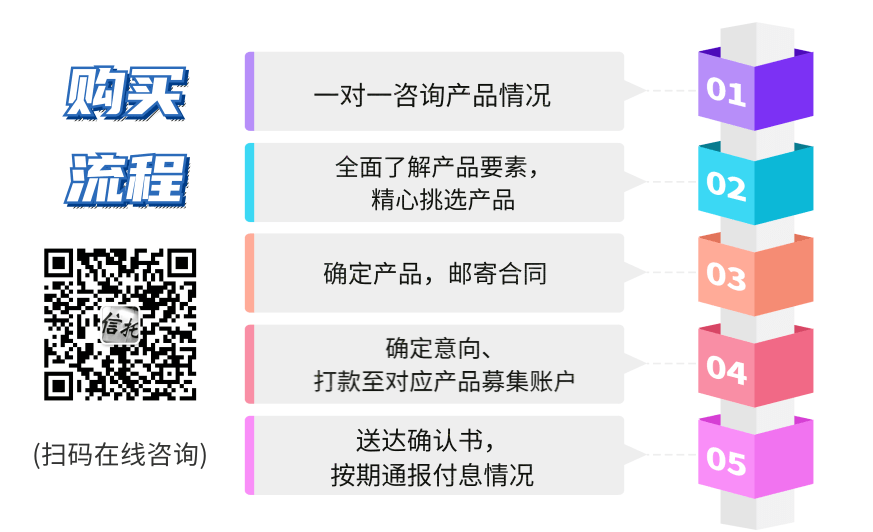
本文标签:驱动
注明:
余老师专注信托、定融、债券、基金等领域,从业多年,经验丰富!
为中高净值人群提供专业、安全的资产配置和多元化的财富管理服务,帮助投资者实现财富增值!